DNS污染解决方法-非政策性下"墙"
需要的工具
window 7 系统,火狐浏览器,cmd。
火狐浏览器
更新至最新版本火狐,在地址栏输入 about:config ,回车后同意风险,在配置列表中搜索 network.proxy.socks_remote_dns 选项,将其值改为true.然后关闭火狐 浏览器.
window 7 系统 网络配置

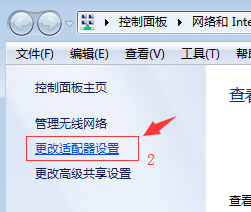
选择你的网络连接,右键打开属性->双击选择ipv4协议->高级->dns->按顺序添加下面的dns.然后确定(为啥没有用IPS的DNS,怕DNS劫持)
114DNS 114.114.114.114
谷歌DNS 8.8.8.8
114DNS 114.114.115.115
阿里DNS 223.5.5.5
阿里DNS 223.6.6.6
OpenDNS 208.67.220.220
腾讯DNS 119.29.29.29
百度DNS 180.76.76.76

刷新DNS缓存命令,CMD
window7 开始 -> 搜索 cmd -> 以管理员身份运行-> 输入以下命令回车
ipconfig /flushdns
成功的结果如下
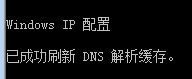
操作意图说明
DNS解析不正确的结果就是原本的域名被指向了不正确的IP地址.比如当使用ping命令查看域名如:cn.bing.com的IP时,可能会指向127.0.0.1的地址,即本机地址,这显然是不正确的,所以在系统网络配置中配置的dns服务器地址都是公共的比较权威的DNS服务器.比较靠谱,如果有遭遇污染的话,一般都是大规模的.这种情况下,基本上我们本机的DNS地址也会被污染了.这时候需要执行ipconfig /flushdns 命令清空本地的DNS缓存.去获取正确的域名解析.
火狐的 network.proxy.socks_remote_dns设置为true后
Firefox将代理DNS请求,而不是尝试在本地解析它们
总之一句话:只要我们本地有正确的域名与IP对应的缓存,就能正确访问域名,所谓的DNS污染只不过利用DNS不严谨的协议污染我们本地原本正确的缓存罢了.
仅供参考.